- iHerbを初めて使う
- iHerbの使い方が分からない
- 海外サプリを安く買いたい

今回は誰でも簡単に
海外の人気サプリを購入できる方法を
図解で解説していくぞ。
お得な割引コードの紹介もあるので
iHerbの使い方を覚えて
よりお得にサプリメントを購入して欲しい。
では早速
iHerbで購入するための流れを
簡単に掴んでいこう。
iHerbでの購入は簡単3ステップ


やることは以下のたった3ステップだ。
①アカウントの登録
②欲しい商品を見つける
③配送情報を入力
とは言っても
私も初めて使うときは
かなり不安だったので
詳しく解説していくぞ。
ではまず
①アカウントの登録からいこう。
iHerbはブラウザからでも購入できるが、
アプリがとても便利で次回以降が楽チンなので
今回はアプリを使った方法で解説していくぞ。

アプリ自体は無料なので安心してくれ。
STEP1『アカウントを登録しよう!』

アプリをダウンロードしたら
ログインが必要なんだ。
方法は3つある。
- アカウントの新規作成
- Googleでログイン(私はこれ)
- Facebookでログイン
アカウントの新規作成
画面下の
【アカウントの作成】をタップ。
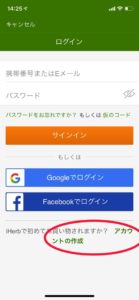
タップすると、
『アカウントを作成』
のページに移ります。
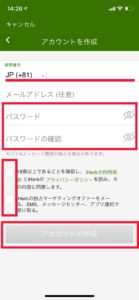
- 携帯番号
- メールアドレス(任意)
- パスワード
- 2つの注意事項にチェックを入れ
【アカウントの作成】をクリックで完了。
Google・Facebookでログイン
お好みのどちらかを選択。
今回は【Googleでログイン】を選択。

サインインのための確認が入るので
内容を確認して〝続ける〟をタップ。

あなたのGoogleアカウントを選択します。

以下の画面が表示されれば
無事Googleアカウントで
ログイン完了です。
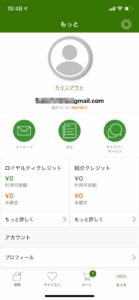
欲しい商品を探そう!

無事ログインも終わったね。
次は欲しい商品を探してみよう!
では順番に説明していくぞ。
【商品検索】に入力
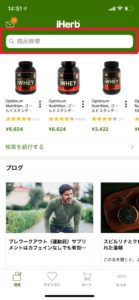
画面上の【商品検索】に
欲しい商品の名前やキーワードを
入力して検索してみよう。
今回私のお目当ては
プロテインの『ゴールドスタンダード』なので、
検索窓に
『ゴールドスタンダード』
と入れて検索すると
以下のように出てくる。
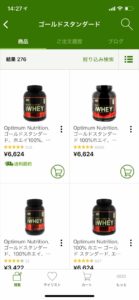
欲しい商品を見つけたらタップ!
欲しい商品を見つけたらタップ。
タップすると商品詳細画面に移る。
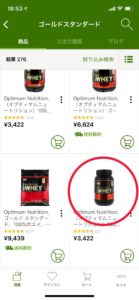
お目当ての商品をカートに追加する
選択した商品で良ければ
画面右下オレンジ色の
【カートに追加する】をタップ。

画面下の
〝カート〟に数字が反映されればOKだ!
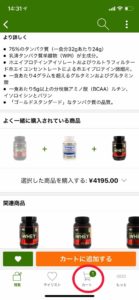
お得に買うための特典コード
実はiHerbでは
特典コードを入力することで
以下の特典を受けることが出来るんだ。
- 初回購入 10%OFF
- 2回目以降 5%OFF(突然変更の可能性あり)

入力自体はとても簡単だ。
カートに商品が入っている状態で
画面下の〝カート〟をタップすると
「カート内容確認画面」へ移動する。
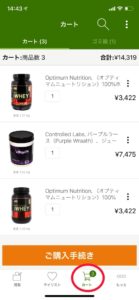
「カート内容確認画面」を
下にスクロールすると、
【プロモコード】
〝タップしてコードを入力する〟
がある。

〝タップしてコードを入力する〟
をタップすると以下の画像のように
【プロモコードを適用する】
〝コードを入力〟
という入力画面が出てくる。
ここに
『AEH1611』
と割引コードを入力。

コードを間違えて入れてしまうと
割引が反映されないので注意して欲しい。

コードを入力し
〝利用する〟をタップすれば
割引特典が反映され、
iHerb内で
お得に買い物をすることができるんだ。
配送情報を入力しよう!
欲しいものを全て選んだら
画面下の〝カート〟をタップ。
〝カート〟をタップすると
「カート内容確認画面」に移る。
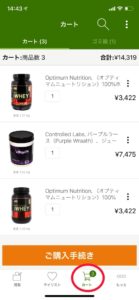
カートの内容を確認し、
問題なければ
【ご購入手続き】をタップ。
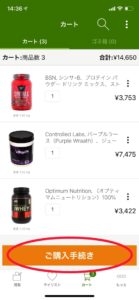

ここまでくれば、
あとやることは3つだ。
あと少し頑張ろう。
配送先住所を選ぼう!

では、締めの作業だ。
荷物がしっかり届くように
配送先住所を設定しよう!
初めての場合は
【+ 新しい配送先住所の追加】
をタップして
お届け先を追加しよう。
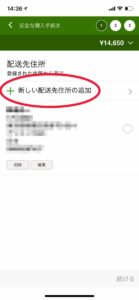

一度追加した住所は
データとして残っているので
次回買う時はとても楽チンなんだ。
追加した配送先住所で良ければ
右下の〝続ける〟をタップ。
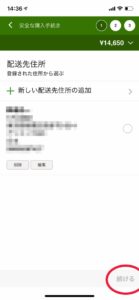

あと2つで終わりだ。
配送方法を選ぼう!

住所を決めた次は
配送方法を選んでいこう。
iHerbでは購入額が4,329円を超えると
佐川急便にて送料無料(追跡付き)で配送してくれるんだ。
以下の画像のように、いくつか配送業者が出てくるので
希望の配送方法を選びチェックをつける。
私の場合は
「佐川急便」を選びたいので
「佐川急便」の右側にチェック。
希望の配送方法を選択したら
右下の〝続ける〟をタップ。
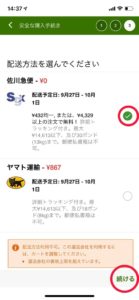

ここまでお疲れ様。
次でついにラストだ。
お支払い方法を選ぼう!
ここまでお疲れ様でした。
ついに最終ステップ
〝お支払い方法〟の選択だ。
選択できるお支払い方法は以下の4通り。
- クレジットカード
- コンビニ払い
- Pay-easy
- PayPal
好きな方法を
タップして選び、
チェックマークをつけよう。
私の場合は
〝JCBのクレジットカード〟
が登録されているので
それを選びます。
支払方法を選択したら
右下の〝続ける〟をタップ。
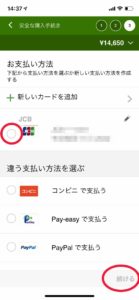
確認画面が表示
確認画面では
- 配送先住所
- 配送方法
- 配送予定日
- お支払い情報
- 商品内容
などが表示されるので
内容が正しいか確認して
問題なければ
画面下オレンジ色の【注文する】をタップ。
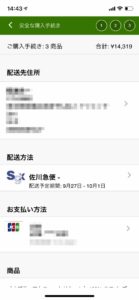
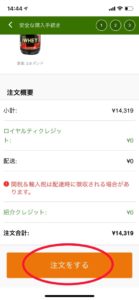
注文受領書が表示

注文が完了すると
【注文受領書】
のページに移るぞ。
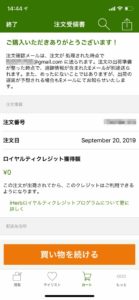
- 注文番号
- 注文日
- 配送内容
などが記載されている。
これで注文完了だ。

君の注文はしっかり届いているので
あとは到着を待つだけだ。
ここまで本当にお疲れ様。
iHerbから届く期間は?ちゃんと届く?

海外から購入する際
『本当に届くの?』
と不安になるかもしれない。

私自身、初めてのときは
本当に届くのか不安で仕方なかったよ。
しかし、そんな心配をよそに
あっさりと自宅に届いた。
早ければ4日前後、
遅くても2週間以内に到着するぞ。
今回分を例にすると
9/20注文の
9/27-10/1到着予定になっている。

早いときは3−5日でつくこともあるんだ。
もう何十回もiHerbで買っているが届かなかったことは
一度もないので安心して欲しい。
最後のまとめ
iHerbを使うことで
海外のサプリを安く手に入れることが出来る。
使い方さえ分かってしまえば
あとは使い倒すのみだ。
今は海外のサプリメントが
簡単に手に入る
とても良い時代になった。
その良い環境を
最大に生かしていこう!

最後まで見てくれて感謝だ。
本当にお疲れ様でした。
